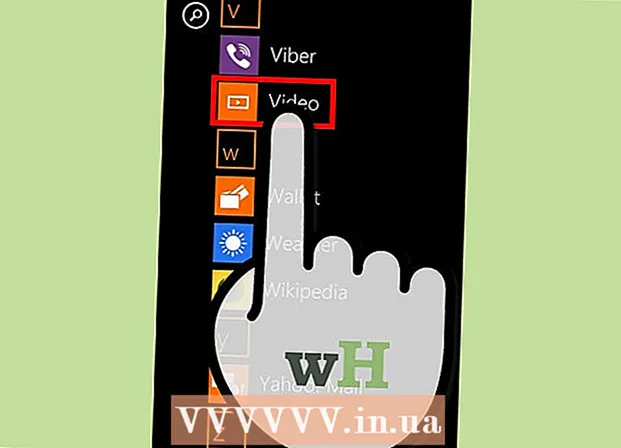Avtor:
Christy White
Datum Ustvarjanja:
3 Maj 2021
Datum Posodobitve:
1 Julij. 2024

Vsebina
- Stopati
- 1. način od 2: Shranite slike s tipko Control
- 2. način od 2: shranite sliko s povleci in spusti
- Nasveti
V tem članku vam bomo pokazali, kako shranite slike iz sporočila ali dokumenta ali iz interneta v svoj MacBook.
Stopati
1. način od 2: Shranite slike s tipko Control
 Pojdite na sliko, ki jo želite shraniti. Odprite sporočilo, dokument ali spletno stran, ki vsebuje sliko, ki jo želite shraniti v svoj MacBook.
Pojdite na sliko, ki jo želite shraniti. Odprite sporočilo, dokument ali spletno stran, ki vsebuje sliko, ki jo želite shraniti v svoj MacBook. - Vse spletne strani ne omogočajo shranjevanja ali prenašanja slik.
 Postavite kazalec na sliko. S sledilno ploščico ali miško postavite kazalec na sliko, ki jo želite shraniti.
Postavite kazalec na sliko. S sledilno ploščico ali miško postavite kazalec na sliko, ki jo želite shraniti.  Pritisnite Nadzor in kliknite sliko. Zdaj se bo odprl pojavni meni.
Pritisnite Nadzor in kliknite sliko. Zdaj se bo odprl pojavni meni. - Če imate miško z desnim gumbom miške, lahko pritisnete desni gumb miške, da se odpre pojavni meni.
- Druga možnost je, da v meniju "Trackpad" v meniju "System Preferences" aktivirate "Secondary Click". Ko je funkcija aktivirana, lahko odprete meni, tako da tapnete sledilno ploščico z dvema prstoma.
 Kliknite Shrani sliko kot. To je na dnu menija.
Kliknite Shrani sliko kot. To je na dnu menija. - Kliknite »Shrani sliko v» Prenosi «, da sliko shranite v mapo» Prenosi «na vašem Macu.
- Kliknite »Kopiraj sliko«, da sliko shranite v odložišče, tako da jo lahko pozneje prilepite v dokument.
- Kliknite "Uporabi sliko kot sliko namizja", da sliko nastavite za ozadje namizja.
 Izberite ime. V besedilno polje nad pogovornim oknom vnesite ime fotografije, ki jo želite shraniti.
Izberite ime. V besedilno polje nad pogovornim oknom vnesite ime fotografije, ki jo želite shraniti.  Izberite mapo. Na dnu okna piše "Lokacija", zraven pa je spustni meni. Kliknite meni in izberite mapo, kamor želite shraniti sliko.
Izberite mapo. Na dnu okna piše "Lokacija", zraven pa je spustni meni. Kliknite meni in izberite mapo, kamor želite shraniti sliko.  Kliknite Shrani. To je v spodnjem desnem kotu pogovornega okna. Zdaj se bo slika shranila v vaš MacBook v mapo, ki ste jo izbrali.
Kliknite Shrani. To je v spodnjem desnem kotu pogovornega okna. Zdaj se bo slika shranila v vaš MacBook v mapo, ki ste jo izbrali.
2. način od 2: shranite sliko s povleci in spusti
 Pojdite na sliko, ki jo želite shraniti. Odprite sporočilo, dokument ali spletno stran, ki vsebuje sliko, ki jo želite shraniti v svoj MacBook.
Pojdite na sliko, ki jo želite shraniti. Odprite sporočilo, dokument ali spletno stran, ki vsebuje sliko, ki jo želite shraniti v svoj MacBook. - Vse spletne strani ne omogočajo shranjevanja ali prenašanja slik.
 Skrči okno. Kliknite rumeni krog v zgornjem levem kotu okna s sliko. Zdaj se okno zmanjša in vidite del namizja.
Skrči okno. Kliknite rumeni krog v zgornjem levem kotu okna s sliko. Zdaj se okno zmanjša in vidite del namizja.  Postavite kazalec na sliko. S sledilno ploščico ali miško postavite kazalec na sliko, ki jo želite shraniti.
Postavite kazalec na sliko. S sledilno ploščico ali miško postavite kazalec na sliko, ki jo želite shraniti.  Kliknite sliko in pridržite gumb. To lahko storite z miško ali sledilno ploščico.
Kliknite sliko in pridržite gumb. To lahko storite z miško ali sledilno ploščico.  Povlecite sliko na namizje. Pridržite gumb in hkrati povlecite sliko z miško ali sledilno ploščico iz trenutnega okna na namizje vašega računalnika Mac. Sličica slike sledi vašemu kazalcu.
Povlecite sliko na namizje. Pridržite gumb in hkrati povlecite sliko z miško ali sledilno ploščico iz trenutnega okna na namizje vašega računalnika Mac. Sličica slike sledi vašemu kazalcu.  Spustite gumb. Ko vidite, da se v sličici slike prikaže bel znak "+" v zelenem krogu, spustite gumb na miški ali sledilni ploščici. Zdaj se slika shrani na namizje vašega MacBooka.
Spustite gumb. Ko vidite, da se v sličici slike prikaže bel znak "+" v zelenem krogu, spustite gumb na miški ali sledilni ploščici. Zdaj se slika shrani na namizje vašega MacBooka.
Nasveti
- Z ustvarjanjem map lahko priročno organizirate fotografije in jih kasneje enostavno poiščete.
- Ko jih shranite, jih preimenujte. Tako jih je lažje najti pozneje, ko jih iščete v računalniku Mac.